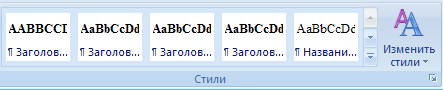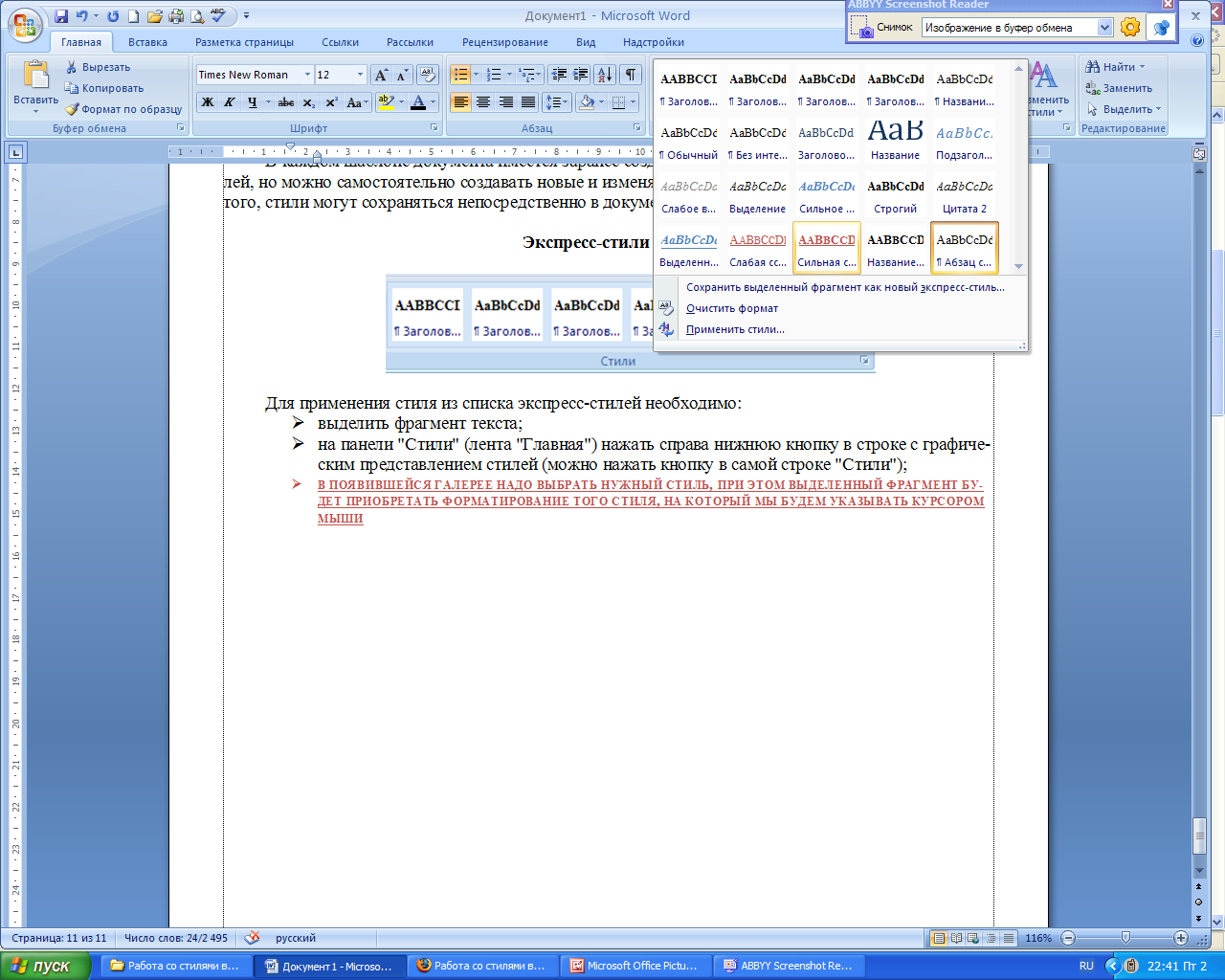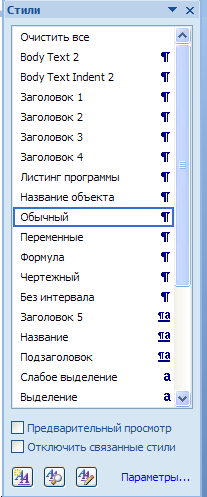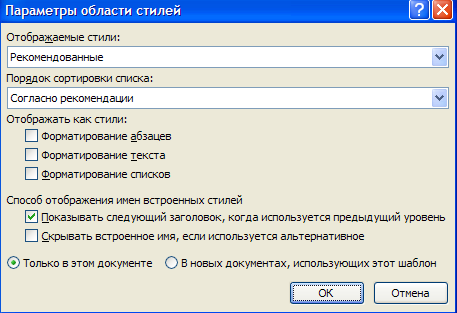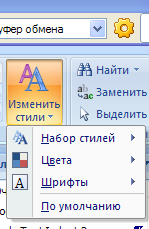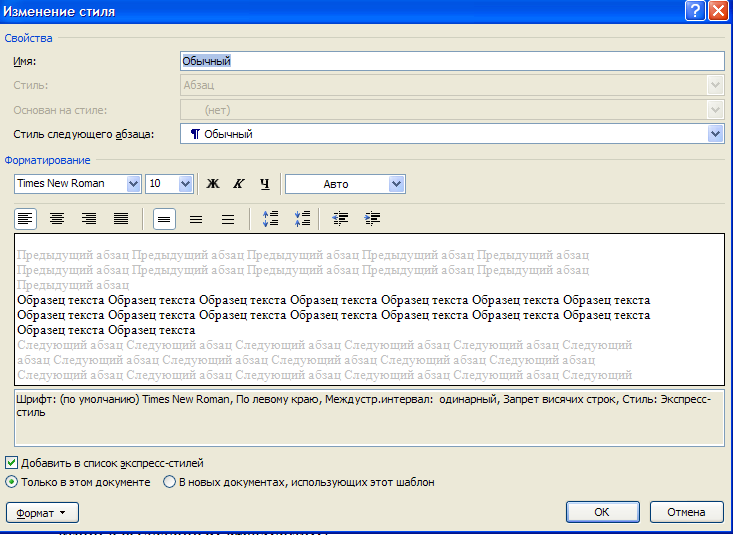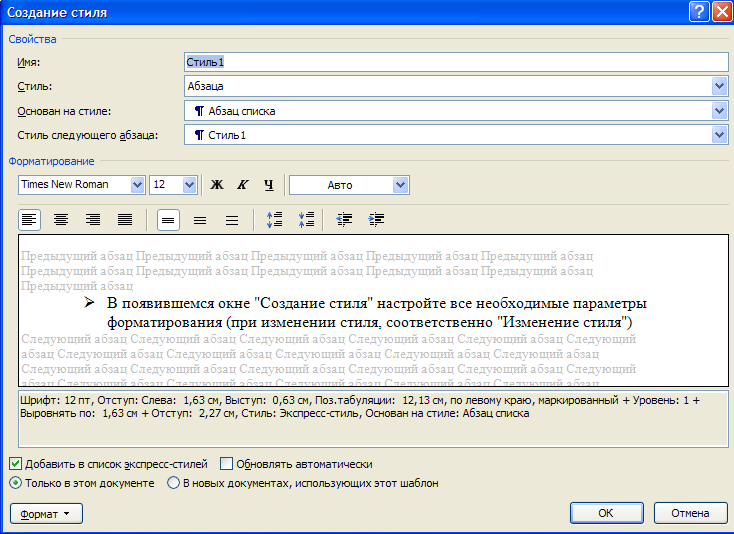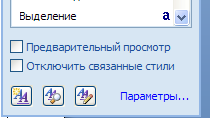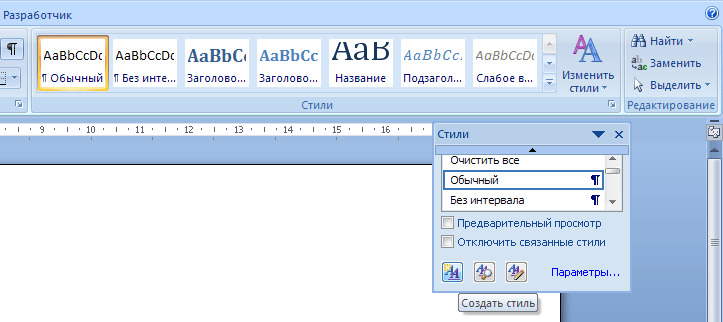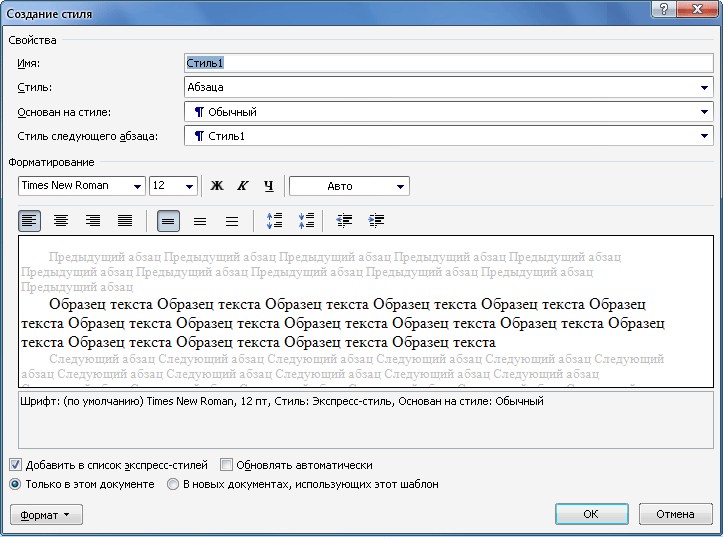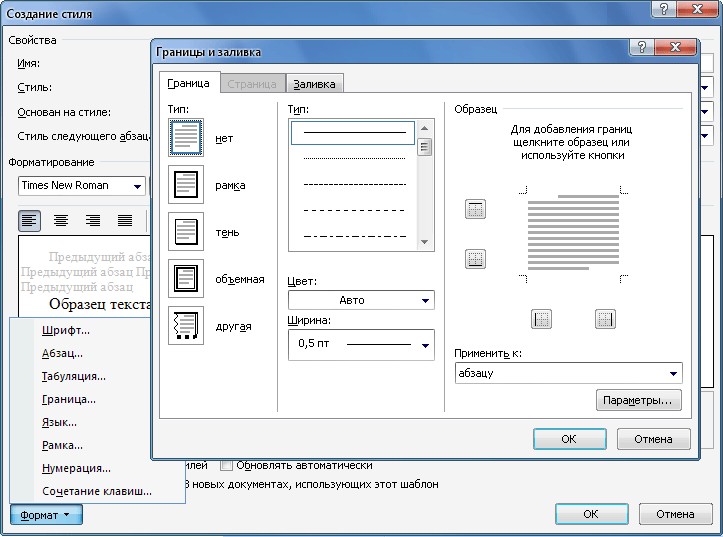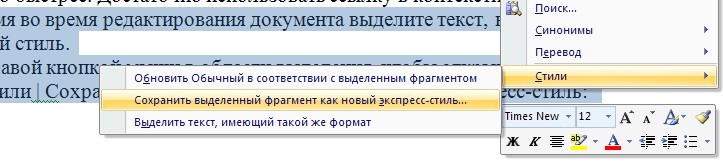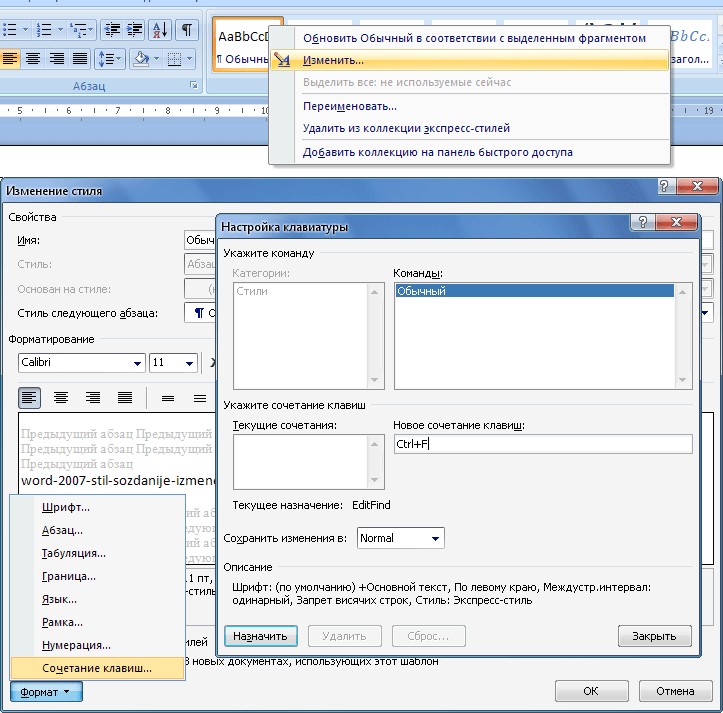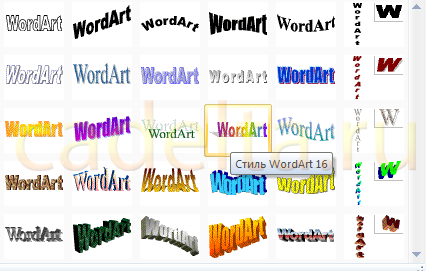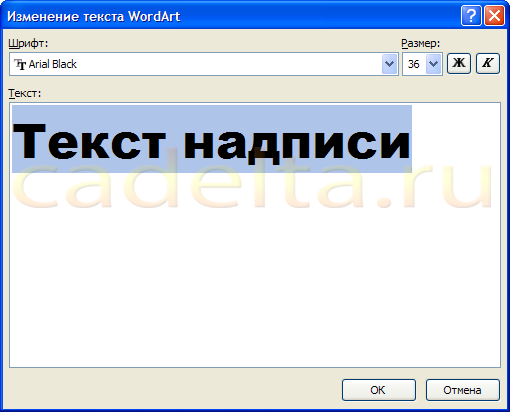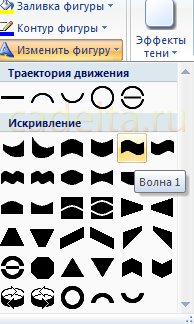Редактирование
Последняя
панель Главного меню предназначена для
быстрого поиска (замены) нужного фрагмента
текста. Все довольно понятно расписано
в подсказках.
Работа со стилями
Параметры
форматирования символов и абзацев Word
позволяют изменять вид создаваемых
документов в широких пределах, однако
число возможных вариантов форматирования
столь велико, что установка всех этих
параметров вручную может занимать
значительное время. Для решения этой
задачи служат СТИЛИ.
Стили
представляют собой наборы команд
форматирования. При создании стиля
пользователь указывает значения
отдельных параметров форматирования,
которые должны быть включены в создаваемый
стиль, для последующего применения всех
этих параметров совместно посредством
выбора имени этого стиля. Стили определяют
форматирование символов, текстовых
фрагментов, абзацев, строк таблиц или
уровней структуры документа. Существует
два различных типа стилей:
-
Стиль
символа — содержит параметры форматирования
символов, включая шрифт, размер,
начертание, положение и интервалы -
Стиль
абзаца — содержит параметры форматирования
абзацев, такие как междустрочные
интервалы, отступы, выравнивание и
позиции табуляции
Стили
абзацев также могут содержать стили
или параметры форматирования символов.
Большинство стилей, используемых в
Word, являются стилями абзацев.
В
каждом шаблоне документа имеется заранее
созданный набор стилей, или библиотека
стилей, но можно самостоятельно создавать
новые и изменять имеющиеся в шаблонах
стили. Кроме того, стили могут сохраняться
непосредственно в документах.
Экспресс-стили Word
Для
применения стиля из списка экспресс —
стилей необходимо:
-
выделить
фрагмент текста; -
на
панели «Стили» (лента «Главная»)
нажать справа нижнюю кнопку в строке
с графическим представлением стилей
(можно нажать кнопку в самой строке
«Стили»); -
в
появившейся галерее надо выбрать нужный
стиль, при этом выделенный фрагмент
будет приобретать форматирование того
стиля, на который мы будем указывать
курсором мыши
При
необходимости переименования стиля,
необходимо щелкнуть на соответствующей
ему кнопке правок кнопкой мыши и выбрать
из контекстного меню пункт «Переименовать».
Сбросить
все параметры форматирования выделенного
фрагмента можно, нажав кнопку «Очистить
стиль» в галерее стилей.
Общий список стилей Word 2007
В
экспресс-галерее отображаются лишь
наиболее часто используемые стили. Если
возникает необходимость применить
стиль, которого нет в галерее, необходимо
открыть галерею стилей и нажать кнопку
«Применить стили». В появившемся
окне надо выбрать нужный стиль или
указать его имя в поле «Имя стиля».
Для этой цели можно использовать
сочетание клавиш Ctrl+Shift+S.
Буквой
«а» обозначены стили текста, ¶-
стиль абзаца, соответственно, где есть
оба значка ,- это стили и текста, и абзаца.
Для
настройки списка отображаемых стилей
предназначена ссылка «Параметры»
(окно группы «Стили»). При щелчке
на ней кнопкой мыши открывается окно
«Параметры области стилей».
Создание и изменение стиля
Создавать
и изменять стили можно двумя способами:
1.
Определением (переопределением) стиля
-
Придайте
фрагменту текста необходимый вид -
Откройте
экспресс-галерею стилей и щелкните
кнопкой мыши «Сохранить выделенный
фрагмент как новый экспресс-стиль»
(при изменении стиля — «Обновить стиль
в соответствии с выделенным фрагментом) -
В
появившемся окне введите имя нового
стиля и нажмите ОК
2.
Созданием (изменением) его параметров
-
Откройте
окно «Стили» -
Нажмите
кнопку «Создать стиль» (две буквы
А) -
В
появившемся окне «Создание стиля»
настройте все необходимые параметры
форматирования (при изменении стиля,
соответственно «Изменение стиля»)
Для
облегчения работы со стилями в Word
существует специальный механизм —
инспектор стилей, который позволяет
отслеживать используемые в документе
стили абзаца и текста. Для вызова
инспектора стилей служит кнопка с
изображением буквы «А» и увеличительного
стекла.
Для
более тонких настроек стилей служит
кнопка «Управление стилями»
Соседние файлы в предмете [НЕСОРТИРОВАННОЕ]
- #
- #
- #
- #
- #
- #
- #
- #
- #
- #
- #
На чтение 4 мин Просмотров 133 Опубликовано 02.09.2015
Приветствую всех читателей блога scriptcoding.ru. Сегодня мы немного рассмотрим работу со стилями в Word 2007. Изложенная информация будет актуальна и для других версий. Стили в Word 2007 являются мощным оружием всех, кто хочет сформировать профессиональные документы. Работа со стилями предлагает множество различных вариаций, в связке с шаблонами, можно буквально за несколько секунд создать профессиональный документ.
Стили в Word 2007
Сначала мы создадим новый стиль в Word. На вкладке Главная в группе Стили щёлкните значок стрелки в правом нижнем углу, которая открывает панель Стили. Тут нажмите на кнопку в левом нижнем углу – Создать стиль. Появится диалоговое окно.
В поле «Имя» введите имя нового стиля Word, например, диск. В поле Стиль выберите команду Абзац. В поле «Стиль следующего абзаца» выберите Обычный. После нажатия клавиши Enter у появится новый стиль.
В левом нижнем углу диалогового окна Стиля нажмите кнопку Формат и выберите в меню пункт Границы.
В левом столбце Границы выберите тип границы, например, Заливка. В разделе Стиль выберите тип линии, в Цвет, в свою очередь, цвет границы, и ниже выберите ширину линии. Предварительный просмотр получившегося кадра вы видите справа. Затем дважды нажмите кнопку ОК.
Теперь можно попробовать использовать созданный стиль в документе Word. Добавьте один или несколько абзацев текста, выделите их и в галерее быстрых стилей на вкладке Главная нажмите на только что созданный стиль, который будет применён на выделенный текст.
Теперь будет уместно ещё отформатировать цвет фона и, возможно, текст в рамке. Выделите весь текст и на вкладке Главная в группе Абзац нажмите на значок Заливка и выберите в меню пункт цвет фона.
Впоследствии можно ещё, например, форматировать текст другим цветом, добавить жирность и тому подобное. Это всё можно сделать для выделенного текста с помощью инструментов на вкладке Главная текстового редактора Word 2007.
В конечном итоге необходимо будет изменить параметры стиля. Выделите нужный текст, нажмите правой кнопкой мыши и в контекстном меню выберите команду Стили. В подменю выберите команду Обновить ABC в соответствии с выделенным фрагментом, где ABC — это имя Word стиля, который используется.
Все свойства выбранного текста автоматически будут применены к текущему стилю.
Быстрое создание стиля в Word и его применение
Для создания нового стиля необязательно прибегать к прямому пути, можно быстро создать новый стиль в Word 2007 намного быстрее. Достаточно использовать ссылку в контекстном меню.
- В любое время во время редактирования документа выделите текст, на основе которого нужно создать новый стиль.
- Щелкните правой кнопкой мыши в области выделения, чтобы открыть контекстное меню.
- Выберите Стили / Сохранить выделенный фрагмент как новый экспресс-стиль:
- В недавно открывшемся диалоговом окне в поле Имя введите наименование нового стиля Word.
- Сохраните изменения нажатием кнопки ОК, новый стиль теперь будет доступен среди других.
Быстрый доступ к стилю в Word 2007. Если вы хотите быстро изменить или использовать стиль в Word, не хватаясь за мышь, лучше использовать сочетания клавиш. Эти сочетания клавиш можно самим настроить в соответствии с собственными потребностями.
На вкладке Главная в группе Стили щелкните правой кнопкой мыши на стиле, которому вы хотите назначить комбинацию клавиш.
- В контекстном меню выберите команду Изменить.
- В отобразившемся диалоговом окне Изменение стиля нажмите внизу слева кнопку Формат и в меню выберите Сочетание клавиш.
- Как только появится диалоговое окно, нажмите желаемую комбинацию клавиш, например, Alt + P.
- Нажмите кнопку Назначить. Комбинация клавиш добавляется в поле Текущие сочетания.
- Закройте диалоговое окно и подтвердите применение изменений.
- Теперь можно быстро применить стиль Word к выбранному тексту с помощью сочетания клавиш.
Я хочу рассказать, как использоовать стили в Word. Это будет очень полезно как новичкам, так и старичкам, поскольку как я неоднократно убеждался — даже многие «матерые» авторы не умеют ими пользоваться. Все это актуально для Word 2007-2013.
Всегда используйте стили при оформлении работ. Это позволит вам существенно сократить время на оформление работы. При использовании стилей на оформление работы практически вообще не тратишь время, а переформатировать работу при необходимости можно буквально за пять минут.
Это сохраненные параметры оформления текста (шрифт, параметры абзаца и множество других). При выборе определенного стиля абзац или часть текста, которую вы выбрали — автоматически форматируется с указанным вами ранее оформлением. Стили в Word 2013 находятся в верхней части окна работы с документом на закладке «Главная». В Word 2007-2013 есть наборы заранее предопределенных стилей, но они сделаны не по ГОСТ и не подходят для нас. Вы должны отредактировать набор стилей для использования в ваших работах. Обычно в работах используются стили
- Заголовок 1
- Заголовок 2
- Заголовок 3
- Основной текст.
Множество новичков при написании и оформлении курсовых работ вместо стиля «Основной текст» используют стиль «Обычный». Это в корне не верно по той причине, что на основе стиля «Обычный» построено множество других стилей, и если поменять этот стиль — оформление вашего документа может существенно поменяться.
Основной текст
Стиль «Основной текст» предназначен именно для основного текста документа и его изменение не влияет на другие стили. Что нужно сделать для изменения стиля? Нужно указать мышкой на нужный стиль на закладке «Главная» в верхней части окна, щелкнуть по нему мышкой и выбрать «Изменить». На экране появится окно редактирования стилей. В этом окне находятся основные параметры стиля, такие как форматирование и базовые параметры абзаца. В нижней части окна находится кнопка «Формат», в которой можно выбрать дополнительные параметры форматирования.
Стандартные параметры для стилей
Стандартные параметры для стилей, которые я рекомендую использовать:
Заголовок 1:
- Шрифт: Times New Roman 14, Полужирный, Все прописные;
- Абзац: междустрочный интервал: 1,5,
- Первая строка: Нет, Интервал перед: 0 пт, Интервал после: 24 пт,
- Выравнивание: По центру.
Заголовок 2:
- Шрифт: Times New Roman 14, Полужирный;
- Абзац: Междустрочный интервал 1,5,
- Первая строка: нет, Отступ слева: 1,25 см,
- Выравнивание: по левому краю, Отступ: Перед: 24 пт, После 24 пт.
- Поставить галочку «Не добавлять интервал между абзацами одного стиля».
Заголовок 3:
Используется редко, параметры можно подобрать самостоятельно.
- Шрифт: Times New Roman 14, Обычный;
- Абзац: Междустрочный интервал 1,5,
- Интервал: Перед, После: 0,
- Первая строка: Отступ 1,25 см,
- Выравнивание: По ширине.
Обязательно для всех стилей поставьте галочку «Добавить в коллекцию стилей» и отметьте «В новых документах, использующих этот шаблон». После этого во всех ваших новых создаваемых документах будут использоваться эти стили.
Теперь еще о важном. Для того, чтобы быстро использовать каждый из этих стилей — для них необходимо назначить горячие клавиши. Для этого тут же в меню «Формат» выберите «Сочетание клавиш», в поле «Новое сочетание клавиш» нажмите нужное сочетание и выберите «Назначить». Я рекомендую использовать следующие сочетания:
- Ctrl+1: Заголовок 1
- Ctrl+2: Заголовок 2
- Ctrl+3: Заголовок 3
- Ctrl+4: Основной текст
Теперь вы можете перейти к любому абзацу текста в работе и нажать нужное сочетание клавиш. Вы увидите, что он будет отформатирован с указанным вами оформлением. В процессе работы просто нажимайте нужное сочетание клавиш там, где нужно начать использование нужного вам стиля.
Подрисуночная подпись
Также в работах часто используются подрисуночные подписи. Для быстрого оформления подрисуночных подписей и подписей к таблицам можно создать дополнительные стили с названиями «Подрисуночная подпись» и «Подпись к таблице» с нужным оформлением, основанные на стиле «Обычный», также назначить для них быстрые клавиши (Например Ctrl+5 и Ctrl+6), и таким же образом быстро их оформлять. Небольшое замечание: стиль «Основной текст» часто недоступен в стандартном наборе на верхней панели. Для его редактирования надо перейти на вкладку «Дизайн», выбрать там «Интервал между абзацами» — «Пользовательские интервалы для абзаца», и перейти на закладку «Изменение». Выбираем этот стиль в списке и редактируем.
Спасибо за внимание, и извините за возможные ошибки в тексте. Если этот пост получит достаточную поддержку — я продолжу серию статей о нюансах работы в Word.
Создание своего стиля документа в Word
Многое зависит от стиля документа, который вы создаете в текстовом редакторе Word. Если вы часто пишете деловые письма, то и стиль документа должен соответствовать деловому письму. Если вы занимаетесь рассылкой пригласительных писем на всяческие торжества, то желательно, чтобы и стиль был торжественным и легким. Ну, хорошо, со стилями мы разобрались, а вот как создать стиль в ворде под себя и применять его когда необходимо?
Если вы уже создавали какой-то документ, и меняли в нем цвет заголовка, размер и тип шрифта, то можете сразу создать стиль на его основе. Если у вас нет такого документа, то возьмите любой уже созданный документ и отформатируйте его так, как вам необходимо.
Создаем стиль в ворде
Прежде, чем создавать свой стиль в Ворде, необходимо научиться изменять шрифт в тексте: от его написания, до размера. Если для вас это уже не проблема, тогда вперед.
Создадим свой стиль в Ворде.
- Выделите текст в созданном и отформатированном документе.
- Вызовите меню экспресс-стилей, щелкнув на кнопке Дополнительные параметры в группе Стили на ленте.
- В открывшемся окне выберите меню Сохранить выделенный фрагмент как новый экспресс-стиль .
- В окне Создание стиля в поле Имя – введите название стиля и нажмите кнопку ОК .
- Теперь на ленте стилей появиться ваш новый стиль.
- Если вам необходимо задать дополнительные параметры стиля, то нажмите кнопку Изменить… в окне Создание стиля .
- Если хотите применить этот стиль не только в этом документе, но и во всех последующих, то установите переключатель на запись В новых документах, использующих этот шаблон .
- Лучше для стиля, который вы будете использовать от случая к случаю оставить переключатель на записи В новых документах, использующих этот шаблон . Будете выбирать его только когда необходимо.
- Нажмите кнопку ОК , чтобы сохранить свои изменения.
Таким образом, вы можете создать любые стили для разных случаев и использовать их в процессе работы. Это свойство очень удобно использовать вместе с шаблонами .
Создание нового стиля в Word
Для большего удобства использования Microsoft Word, разработчики этого текстового редактора предусмотрели большой набор встроенных шаблонов документов и набор стилей для их оформления. Пользователи, которым обилия средств по умолчанию будет недостаточно, могут с легкостью создать не только свой шаблон, но и собственный стиль. Как раз о последнем мы и поговорим в данной статье.
Все доступные стили, представленные в Word, можно просмотреть на вкладке «Главная», в группе инструментов с лаконичным названием «Стили». Здесь можно выбрать различные стили оформления заголовков, подзаголовков и обычного текста. Здесь же можно создать и новый стиль, используя в качестве его основы уже имеющийся или же, начиная с нуля.
Создание стиля вручную
Это хорошая возможность настроить абсолютно все параметры написания и оформления текста под себя или под требования, которые перед вами выдвигают.
1. Откройте Word, во вкладке «Главная» в группе инструментов «Стили», непосредственно в окне с доступными стилями, нажмите кнопку «Больше», чтобы отобразить весь список.
2. Выберите в открывшемся окне пункт «Создать стиль».
3. В окне «Создание стиля» придумайте название для вашего стиля.
4. На окно «Образец стиля и абзаца» пока можно не обращать внимание, так как нам только предстоит приступить к созданию стиля. Нажмите кнопку «Изменить».
5. Откроется окно, в котором как раз-таки и можно выполнить все необходимые настройки свойств и форматирования стиля.
В разделе «Свойства» можно изменить следующие параметры:
- Имя;
- Стиль (для какого элемента он будет применен) — Абзац, Знак, Связанный (абзац и знак), Таблица, Список;
- Основан на стиле — здесь можно выбрать один из стилей, который будет лежать в основе вашего стиля;
- Стиль следующего абзаца — название параметра вполне лаконично говорит о том, за что он отвечает.
В разделе «Форматирование» можно настроить следующие параметры:
- Выбрать шрифт;
- Указать его размер;
- Установить тип написания (жирный, курсив, подчеркнутый);
- Задать цвет текста;
- Выбрать тип выравнивания текста (по левому краю, по центру, по правому краю, по всей ширине);
- Задать шаблонный интервал между строк;
- Указать интервал перед или после абзаца, уменьшив или увеличив его на необходимое число единиц;
- Установить параметры табуляции.
Примечание: Все изменения, которые вы вносите, отображаются в окне с надписью «Образец текста». Непосредственно под этим окном указаны все параметры шрифта, которые вы задали.
6. После того, как вы внесете необходимые изменения, выберите, для каких документов будет применяться этот стиль, установив маркер напротив необходимого параметра:
- Только в этом документе;
- В новых документах, использующих этот шаблон.
7. Нажмите «ОК» для того, чтобы сохранить созданный вами стиль и добавить его в коллекцию стилей, которая отображается на панели быстрого доступа.
На этом все, как видите, создать собственный стиль в Ворде, который можно будет использовать для оформления своих текстов, совсем несложно. Желаем вам успехов в дальнейшем изучении возможностей этого текстового процессора.
Мы рады, что смогли помочь Вам в решении проблемы.
Помимо этой статьи, на сайте еще 11902 инструкций.
Добавьте сайт Lumpics.ru в закладки (CTRL+D) и мы точно еще пригодимся вам.
Отблагодарите автора, поделитесь статьей в социальных сетях.
Опишите, что у вас не получилось. Наши специалисты постараются ответить максимально быстро.
Настройка и создание стилей
С помощью стилей можно быстро применить набор вариантов форматирования во всем документе. Если вам нужны параметры форматирования, недоступные из встроенных стилей и тем, доступных в Word, вы можете изменить существующий стиль и настроить его в соответствии со своими потребностями. Вы можете изменить форматирование (например, размер шрифта, цвет и отступ текста) в стилях, примененных к заголовкам, заголовкам, абзацам, спискам и так далее. Вы также можете выбрать форматированный текст в документе, чтобы создать новый стиль в коллекции «Стили».
Стили, описанные в этой статье, находятся в коллекции «Стили» на вкладке Главная. Чтобы применить стиль, просто выделите текст, который вы хотите отформатировать, и выберите нужный стиль в коллекции «Стили». Дополнительные сведения см. в статье Применение стиля к тексту в Word.
Изменение существующего стиля
Изменить стиль из коллекции «Стили» можно двумя способами:
Обновление стиля в соответствии с форматированием в документе
Если в документе есть текст с нужным стилем, вы можете изменить его форматирование и применить изменения к стилю в коллекции «Стили».
Выделите в документе текст, к которому применен стиль, например «Заголовок 1».
При выборе текста, к которому применен стиль, стиль выделяется в коллекции «Стили».
Отформатируйте выбранный текст так, как хотите.
Например, вы можете изменить размер шрифта для стиля «Заголовок 1» с 16 до 14 пунктов.
На вкладке Главная в группе Стили щелкните правой кнопкой мыши стиль, который вы хотите изменить, и выберите команду Обновить [название стиля] в соответствии с выделенным фрагментом.
Примечание: Весь текст, к которому применен этот стиль, автоматически изменится.
Изменение стиля вручную в диалоговом окне »Изменение стиля»
Вы можете изменить стиль напрямую в коллекции «Стили», не настраивая текст в документе.
На вкладке Главная щелкните правой кнопкой мыши стиль в коллекции «Стили» и выберите команду Изменить.
В разделе Форматирование измените форматирование, например начертание, размер или цвет шрифта, выравнивание, междустрочный интервал и отступы.
Выберите, должен ли стиль применяться к текущему документу или же ко всем новым документам.
Создание стиля на основе форматирования документа
Вы можете выбрать отформатированный текст в документе, чтобы создать новый стиль и добавить его в коллекцию «Стили».
Щелкните правой кнопкой мыши текст, на основе которого вы хотите создать стиль.
На мини-панели инструментов нажмите кнопку Стили и щелкните Создать стиль.
В диалоговом окне Создание стиля введите имя стиля и нажмите кнопку ОК.
Новый стиль появится в коллекции «Стили».
Примечание: Если вы хотите, чтобы новый стиль появился во всех новых Word документах, щелкните его правой кнопкой мыши в коллекции «Стили», выберите изменить ,а затем в нижней части диалогового окна выберите новые документы, основанные на этом шаблоне.
Поддержка Office 2010 прекращена 13 октября 2020 г.
Перейдите на Microsoft 365, чтобы работать удаленно с любого устройства и продолжать получать поддержку.
Щелкните правой кнопкой мыши текст, выберите Стили и щелкните Сохранить выделенный фрагмент как новый экспресс-стиль.
В диалоговом окне Создание стиля введите имя стиля и нажмите кнопку ОК.
Новый стиль появится в коллекции «Стили».
Примечание: Если вы хотите, чтобы новый стиль появился во всех новых Word документах, щелкните его правой кнопкой мыши в коллекции «Стили», выберите изменить ,а затем в нижней части диалогового окна выберите новые документы, основанные на этом шаблоне.
Форматирование текста в документах Word 2007 можно осуществлять в ручном режиме, рассмотренном в предыдущем разделе, или с помощью библиотеки стилей. Styles предназначены для оформления текста документа и его абзацев. Style — это набор форматирующих команд, сохраняемый под определенным именем для многократного использования. Форматирование текста с помощью стиля значительно быстрее, чем форматировать вручную фрагменты текста.
Styles документов Word 2007 можно:
- переименовать, т.е. изменить имя существующего стиля;
- применять, т.е. применять другие styles к абзацу или фрагменту текста (осуществлять наложение стилей);
- изменять существующие styles;
- создавать новые.
Внимание! Все операции со стилями (переименовать, применять, изменять и создавать) могут выполняться только над выделенными абзацами (фрагментами текста) или над абзацем, в котором установлен курсор.
По умолчанию во вновь создаваемые документы Word вводит текст в стиле Обычный (Экспресс-стиль). В этом стиле установлены основные параметры форматирования абзаца: шрифт — (Calibri — по умолчанию) + Основной текст, выравнивание символов — По левому краю, междустрочный интервал — множитель 1,15 ин., интервал После абзаца — 10 пт., Запрет висячих строк. Скриншот нового документа представлен на Рис.1. На скриншоте видно, что в коллекции Экспресс-стилей в группе «Styles» выделен эскиз стиля «Обычный».
Рис. 1
Экспресс-styles — это наборы различных вариантов форматирования, которые отображаются в виде эскизов в коллекции экспресс-стилей. Коллекция экспресс-стилей используются для быстрого применения стилей к абзацам или фрагментам текста документа. При наведении указателя мыши на эскиз экспресс-стиля можно увидеть, как выделенный фрагмент текста или абзац, в котором установлен курсор, примет выбранное форматирование. Скриншот фрагмента коллекции (галереи) Экспресс-стилей представлен на Рис.2.
Рис. 2
Существует три основных типа стилей:
Абзацы, содержащие параметры форматирования фрагмента текста и абзацев, обозначаются — а)
В группе Styles на вкладке Главная помещены три кнопки для работы со стилями:
- Дополнительные параметры (форматирование заголовков и другого текста);
- Изменить Styles (изменение набора или коллекции стилей, цветов и шрифтов, используемых в документе);
- Открытие окна стилей.
Скриншот, на котором отображены три кнопки для работы со стилями, представлен на Рис. 3.
Рис. 3
Первая кнопка в группе Styles (Рис. 3) — «Дополнительные параметры».
Для отображения всей коллекции Экспресс-стилей (в данном случае отображается коллекция с именем «Word 2007») надо щелкнуть на кнопке «Дополнительные параметры» (форматирование заголовков и другого текста). Скриншот всей коллекции с именем «Word 2007» представлен на Рис. 4.
Экспресс-стиль можно применить к выделенному абзацу или абзацу содержащему курсор. Для предварительного просмотра нового формата абзаца надо навести указатель мыши на эскиз стиля, а для применения нового стиля надо нажать на выбранном эскизе стиля, он будет выделен рамкой.
Рис. 4
В нижней части коллекции (Рис.4) размещены три команды. Команда «Сохранить выделенный фрагмент как новый экспресс-стиль» позволяет переименовать Style абзаца или переформатировать абзац, т.е. создать новый Style и сохранить его под уникальным именем или изменить стиль (Рис. 5).
Рис. 5
Вторая команда галереи экспресс-стилей — очистить формат, которая преобразует любой формат в «Обычный». А третья команда «Применить стили» позволяет применить другой Style к тексту, выбрав его из раскрывающегося списка (Рис.6)
Рис.6
или изменить существующий Style. Для изменения стиля надо в окне диалога (рисунок 6) щелкнуть на кнопке Изменить. Откроется окно диалога «Изменение стиля», в котором можно ввести некоторые параметры (Имя, Основан на стиле, Cтиль следующего абзаца), вновь отформатировать и установить флажок «Добавить в список экспресс-стилей», а переключатели установить в режим «Только в этом документе» или «В новых документах, использующих этот шаблон» и щелкнуть ОК (Рис.7)
Рис. 7
Вторая кнопка в группе стили (Рис. 3) — «Изменить стили».
Эта кнопка используется для изменения коллекции или набора Экспресс-стилей, цвета и шрифта. В Word используется множество коллекций Экспресс-стилей. Для выбора другой коллекции надо щелкнуть на кнопке «Изменить стили», затем щелкнуть на кнопке «Набор стилей», раскроется список коллекций (Word 2003, Word 2007, Изысканные и т.д.), из которого можно выбрать требуемую коллекцию, установив флажок (Рис.8).
Рис. 8
Третья кнопка в группе стили (Рис.3) — «Открытие окна стилей».
При щелчке на кнопке «Открытие окна стилей» открывается область задач «Стили», в которой отображаются стили абзацев и текста. Эти стили можно применить к абзацам и фрагментам текста, в которых установлен курсор. При наведении указателя мыши на стили будут отображаться их параметры.
Рис. 9
Кроме того, щелкнув на первой нижней кнопке AA панели стилей можно вызвать окно «Создание стиля» (Рис. 10). Для создания новых стилей необходимо заполнить окно диалога «Создание стилей» и щелкнуть на кнопке ОК.
Рис. 10
Для настройки панели стилей надо щелкнуть на команде «Параметры…» в области стилей, откроется окно диалога «Параметры области стилей» (Рис. 11).
Рис. 11
В этом окне можно установить отображаемые стили в области стилей «(Рекомендованные, Используемые, В текущем документе, Все), порядок сортировки (По алфавиту, Согласно рекомендации и т.д.), установить флажки в группе «Отображать как стили» и т.д.
В окне диалога «Инспектор стилей», вызываемом нажатием второй нижней кнопки («А») в области стилей (Рис.9), отображаются параметры форматирования стилей абзаца и текста. Кроме того, щелкнув на третьей нижней кнопке в области стилей («АА»), можно вызвать окно диалога «Управление стилями» для настройки «Автозамены», «Автоформата» и выполнения других настроек.
Работа со
стилями
Параметры форматирования символов и абзацев Word позволяют
изменять вид создаваемых документов в широких пределах, однако число возможных
вариантов форматирования столь велико, что установка всех этих параметров
вручную может занимать значительное время. Для решения этой задачи служат
СТИЛИ.
Стили представляют собой наборы команд форматирования. При
создании стиля пользователь указывает значения отдельных параметров
форматирования, которые должны быть включены в создаваемый стиль, для
последующего применения всех этих параметров совместно посредством выбора имени
этого стиля. Стили определяют форматирование символов, текстовых фрагментов,
абзацев, строк таблиц или уровней структуры документа. Существует два различных
типа стилей:
•
Стиль символа — содержит параметры форматирования
символов, включая шрифт, размер, начертание, положение и интервалы
•
Стиль абзаца — содержит параметры форматирования абзацев,
такие как междустрочные интервалы, отступы, выравнивание и позиции табуляции
Стили абзацев также могут содержать стили или параметры
форматирования символов. Большинство стилей, используемых в Word, являются
стилями абзацев.
В каждом шаблоне документа имеется заранее созданный набор
стилей, или библиотека стилей, но можно самостоятельно создавать новые и
изменять имеющиеся в шаблонах стили. Кроме того, стили могут сохраняться
непосредственно в документах.
Экспресс-стили Word 2007

Для применения стиля из списка экспресс-стилей необходимо:
•
выделить фрагмент текста;
•
на панели «Стили» (лента «Главная») нажать
справа нижнюю кнопку в строке с графическим представлением стилей (можно нажать
кнопку в самой строке «Стили»);
•
в появившейся галерее надо выбрать нужный стиль, при этом
выделенный фрагмент будет приобретать форматирование того стиля, на который мы
будем указывать курсором мыши

При необходимости переименования стиля, необходимо щелкнуть
на соответствующей ему кнопке правок кнопкой мыши и выбрать из контекстного
меню пункт
«Переименовать».
Сбросить все параметры форматирования выделенного фрагмента
можно, нажав кнопку «Очистить стиль» в галерее стилей.
Общий список стилей Word 2007
В экспресс-галерее отображаются лишь наиболее часто
используемые стили. Если возникает необходимость применить стиль, которого нет
в галерее, необходимо открыть галерею стилей и нажать кнопку «Применить
стили». В появившемся окне надо выбрать нужный стиль или указать его имя в
поле «Имя стиля». Для этой цели можно использовать сочетание клавиш
Ctrl+Shift+S.

Буквой «а» обозначены стили текста, ¶- стиль
абзаца, соответственно где есть оба значка — это стили и текста, и абзаца.
Для настройки списка отображаемых стилей предназначена
ссылка «Параметры» (окно группы «Стили»). При щелчке на ней
кнопкой мыши открывается окно «Параметры области стилей».

Создание и изменение стиля
Создавать и изменять стили можно двумя способами:
1. Определением
(переопределением) стиля
•
Придайте фрагменту текста необходимый вид
•
Откройте экспресс-галерею стилей и щелкните кнопкой мыши
«Сохранить выделенный фрагмент как новый экспресс-стиль» (при
изменении стиля —
«Обновить стиль в соответствии с выделенным
фрагментом)
•
В появившемся окне введите имя нового стиля и нажмите ОК
2. Созданием
(изменением) его параметров
•
Откройте окно «Стили»
•
Нажмите кнопку «Создать стиль» (две буквы А)
• В
появившемся окне «Создание стиля» настройте все необходимые параметры
форматирования (при изменении стиля, соответственно
«Изменение стиля»)


Для облегчения работы со стилями в Ворде существует
специальный механизм — инспектор стилей, который позволяет отслеживать
используемые в документе стили абзаца и текста. Для вызова инспектора стилей
служит кнопка с изображением буквы «А» и увеличительного стекла (см.
левый верхний рисунок).
Для более тонких настроек стилей служит кнопка
«Управление стилями» (самая правая кнопка на верхнем рисунке с
изображением буквы «А» и карандаша).
Следует сказать, что подавляющее большинство пользователей
Word такими тонкими настройками стилей практически не пользуются.
Для лучшего понимания и запоминания теоретического
материала попробуйте самостоятельно создать/изменить/удалить свой стиль, а
также отформатировать документ с помощью экспресс-стилей.
На следующем занятии рассмотрим применение списков — очень
удобного средства форматирования. Из своей практики знаю, что многие не умеют
ими пользоваться.
Практическая работа со стилями и списками
В течение считанных минут можно внести изменения в формат
списков, которые тут же отразятся на всем документе. А при удалении/добавлении
новых пунктов списка целостная структура всех списков не нарушается.
Безусловно, списки можно создавать «вручную».
Т.е., самостоятельно вводить нужные маркеры списка в нужных местах текста.
Конечно же, такая организация документа сложна и неудобна. Почему же, все-таки,
многие пользователи прибегают к подобным способам форматирования? Основная
причина — это неумение пользоваться средствами списочного форматирования
текстового процессора. Зачастую это возникает тогда, когда документ состоит из
нескольких «вложенных» друг в друга списков.
В качестве примера возьмем типовую инструкцию.
Вот как выглядит документ без форматирования.

При нажатой клавише Ctrl выделяем заголовки первого уровня
и на панели «Стили» выбираем стиль «Заголовок 1».

Затем, не снимая выделения, выбираем соответствующий
нумерованный список.

В нижней части документа выделяем фрагмент текста, который
форматируем маркированным списком.

Выделяем единственный абзац «Вводной части» и
форматируем его многоуровневым нумерованным списком.

Затем при помощи опции «Изменить уровень списка»
меняем уровень на «2».

Проделываем аналогичные операции со всеми абзацами
«Общих требований». Затем при помощи опции «Определить новый
многоуровневый список..» в поле «Формат номера» меняем значение
«1.1.» на «2.1.».

В итоге наш документ приобретает окончательный вид.

Как видите, в течение буквально минуты, абсолютно
непрезентабельный текст приобрел вполне приличную форму.
А что же делать дальше, если надо продолжить написание
документа и следующим пунктом должен быть четвертый пункт главного заголовка?
Все очень просто:
•
Дважды нажимаем Enter, чтобы очистить список;
•
Вводим название заголовка;
•
Устанавливаем курсор в любое место одного из трех уже
существующих заголовков;
•
Нажимаем кнопку «Формат по образцу» (панель «Буфер
обмена»); Щелкаем
на вновь созданном четвертом заголовке. Готово.
Обязательно хорошенько потренируйтесь, работая со списками
и стилями, т.к. это в дальнейшем вам сэкономит уйму времени, сил и нервов.

�� ���� ��� ����� ����� �������� ����� ��� �� ��� ���� ���������? ��������� � ������ ���������? ���, ��� ��������� ���� �������
�� �������, � ������ ��� ���������� �� �������!? �������, ���! ��� ���������� ������ ���������� �����.
����� – ��� ����� ���� ����������� ��������� ��� ������. ����� ����������� �������:
- ������� ������ ������ ��� ��� ���������� «�� ���� ����»;
- �� ������ ������ ��������� ������� �� ��� ����������, �, ��� �������������, ������� ���;
- �
������ �������� �������� ����� ����� (���� ��� ��� �����������).
�� ������ ��������������� �������, ����������� � ���������, � ������ ������� ����������� �����.
���������� �����.
������ «�����» ��������� �� ������� «�������».
������� �� ��������� «�����» � «����» �� ������ ���������� ������ ������� ������. ������ ������ �� ���������, ������� ��������� �����, � ��������� ��� ������ ������. ����� ������ ��� ������,
�������� ����� ������� ���� �� ����� ��������� ����� ������.
����� ������������ ������������� �����, �������� ������ �������� ������, �������� ����� � �������� �� ��� ����� ������� ����. ��� ������.
�� ������ �������������� ����������, ��� ����� ��������� ����� � ����� ������. ��� ����� �������� ����� �� ������ �������� �� ������. ���������� ����� ����� �������� ��� ��. ����� ������!
�������� ������ ������.
��� �� ���������� ������ �� ������ ��������
����, ����� � �������� ��� ����� ������. ������� �� ������ «�������� �����» �� ������«�����». �������� ��������� ����, ������� ��������� �������� ����� ������, �����, ������. �������� � ���� ������ �����.
�������� ����� — ����� ������.
�������� ������ ������������� �������. ��������� ������, ��������. ������� — �������� �� �������� ������ ����� ������� ����. ����� �������� ������ �������� �������. ���� �� ������ �������� ���� ����� � ������� ��� �����, �� ����� ������� ���:
- ����� ����� � ���� «��������
�����» — «����� ������» – � ��� ������� ������ ����� ����� «������������ ��������-����� �������»��� «������������ ��������-����� ���������». �������� �� ����� �� ���� ������� ����� ������� ����. - ������ ������� –
�������� �� ������ «��������» �� ������ �������� �������.
�������� ����� – �����.
���� �� ������� ���� �����, �� �������� ������ ��������� �������� ����, ������� ����� ��������� � ������. �������� ������ �������� �����, �������� �� ��� ����� ������� ����. ������������� ������ ������ ������� �����. ������ ���������� � ������� ����, �������
��� – ������� ������ «��������» �� ������ �������� �������.
����� ����� �� ������ ����������� ���� �������� �����. ��� ����� �������� � ���� – «�������� �����» — «�����» — «������� ����� ����� ����».
�������� ������ «�������� ����� ������ ����». ����� – ������ ������� ��� ������ ����������. ������� ����� �������
���� �� ��������� ����� � ������ – ��������� �������� ������. �������� ������ ����, �������� �� ���. ������ �� ������� �� ������ ������ ���������� ������ ����������.
��� �����������? � ���� «���» ����� �������� ������ ������ � ������� ������ «���������». ��������� ���� ����� ����������, � ��� ����� ����� ������������ ��� �������������.
�� �����������? ������ ������� ����� � ����������� ��� ���? ������� ������ «�����» � ����������� ������������, ���� ��������� ��� �� �������.
�� �����������, � �� ������ ������� ������? ������� ������ «������».
�������� ����� – ������.
����� �� ������� �������� ������ ������. ������������� ������, ��������� ������ �������. �����? �������� �� �������� ����� �������
����. ������ �������� ���������? ������� ������ «��������» �� ������ �������� �������.
��� ��, ��� � ��� ��������� �������� �����, ���� ����������� ���������� � ������ ������ ��� ������. ��� ����� �������� ����� «�������� �����» — «������» — «������� ����� ������ ����».
�������� ������ «�������� ����� �������
����».
����� �� ������� ��������� ����� ��� ��������� – «����� ��������� (��������)», � ����� ��� ��������� ������ — «����� ��������� ������ (��������)». � �������� «�������» �� ������ ������, ��� ���������� ��������� � ������������ � ���������� ��������. ��������� ������ �� ���� «�������» ���� ����������� ������������� ����� ���������� ���������� ������� � �������� �������. ����� ��� �����?
���� � ���, ��� ������������� �� ����� ���������� ������ ����� ������������ � �������� � ���������, � ����� – ������ ��������. ���� � ������� �� ������� ����� �����
�� �������� ������ ���������, ��� �� ������, ��� ������� �� ��������. ��������, ������ ���� ����� ��������� �� ������������.
��� ��, ��� � ��� ������ � �������, �� ������ ���� �������� � ����� «���» � ������ �� ������ «���������».
������ ��� �������� – ������� ������ «������».
�������� �����.
���, � ��� ���������� ����, �������� ������ ������. ��, ��������, ��� ����� �������� �� ������, � �����-�� ���� �����. �������� ��� �� ������«�����» � �������
�� ��������� ������� ������ ������� ����. �������� ����, � ������� ���� ������� ����� «��������» � ������ �� ��� ����� ������� ����.
�������� ������ «��������� �����».
� ���� «���» ������� �������� ������ �����.
� ���� «������� �� �����» ������� �� ��������� ������ � � �������������� ������ ��������, �� ��������� ������ ����� �� ������ ������� ��� �����. ���� ������� ����� ��� �� ��������, �������� � ������ ����� «���».
�
���� «����� ���������� ������» ������� �� ��������� ������ � � �������������� ������ ��������, ����� ����� ������ ���� � ����� ������. �� ���� �� ��������� ���� �����, �������� ��� ���������. �������� ��������� � ���� �����. ����� ������� ������� Enter, ����� ������� �� ����� �����. � ����� ���� ������ ���� �����? ������� �����, ������, ��� ����
���������? � �.�. � �.�. ��� ��� ����� � ���� ������������ �� ������ ���������� ������.
������ � ������� «��������������» �� �������� �� ������ ������� �� ������ � ��������� �����, ������ ������, ����� �� �����������, ������, �������������, ���� ������, ����� ���� ����� �������� �������� (�������� «��������») ��� �������� � ���������(�������� «���»), ������������ ������ �� ��������, ���������� ����� ��������, ���������� ����� ��������, �������� ������
�� ������ ���� ��������.
���� ��� ���� �������� ����, ������� �� ������ «������». �������� ��������� ���� � ������������� ������������ ��������������.
�������� ������ �����, �������� �� ��� ����� ������� ����. �������� �������� � ��������������� �����������.
- ����� – ��������� ��� ������
- ����� – ��������� ��� ������
- ��������� – ���������, ����������� ��������� ������� �� ������ «���������»
�� ���������� - ������� – ���������, ����������� ��������� ����� � ������� ���������� ����������, �������, ����� � ������ ���� ����� �����-���� ������ ��� ������.
- ���� – ��������� ��� ������ ����� ��� ������ �����. �� ����, ����������, ����� ��������
���. - ����� – ��������� ��� ���������� ������ � ��������� �� ������ �����. ����� ����� � ����� ����� ������� �� �������� ��� �������.
- ��������� – ��������� ��� ������ ��������� ��� �������
- ��������� ������ – ��������� ��� ����, ����� ��������� ����� � ������������� ��������� ������ � ��������� ��� ����� ����������, � �� ����� ����� � ����.
����� ����, ��� �� ��������� ��� ����������� ���������, ��������, ��� �� ������ ������������ ��� �����: ��������� �������, ���� �� ������«��������
��� � ������ ��������-������» � «��������� �������������» � ��������, ��� �� ������ ������������ ��� ����� – «������ � ���� ���������» ��� «� ����� ����������, ������������ ���� ������».
���� ��� ������ – ����� ������ «��». ���� ������ ��� �������� – ����� ������ «������».
������� ���� �����.
�� ������ ��������� ���� �����. ������� ��� ����� ����� ���������.
������ ������.
�� ������� «�������» � ������ «�����» ������� ����� ������� ���� �� ��������� ��������� � ������ ����.
�������� ������ «�����». � ����� ������ ���� ���� ������ ���� ������ «������� �����». ������� �� ���.
�������� ������ «������� �����». ����� ����� ��������� ��� ����������� ���������, ��� � ��� ������ � ������� «��������� �����».
������ ������.
�������������� ������� ������ ���, ��� ��� ����������. ��������, ��� ����� ��������� ��������� �������� ������ ������� ������, 36 ������� � ����� ����� ��������� ����������. ��� ���, ��������:
�������� ����������������� �������� � ������� �� ��� ������ ������� ����. � ����������� ���� ������� ����� «�����».
�������� ��� ���� ����.
������� � ��� ����� «��������� ���������� �������� ��� ����� ��������-�����…».
��������� ������� ��������� ��������, � ������� ��������� ������ �������� ������ �����. �������� ��������. ������� ������ «��». ���. ��� �����
�����.
������� � ���� �������� ������� � ���, ��� ������ ������ – �������, � ������ – ������, ����� ��������� ������ �������� ��� �����.
�������� �����.
���� ��� ����� ������� ����� �� ������ «�����» �� ������� «�������», �� ������� �� ��������� ����� ������ ������� ���� � � ����������� ���� �������� ����� «������� �� ��������� ��������-������». ������ � ����, ��� ����� ����� ������ ������ � ������ «�����», � �� ������ � ����������.
����� ��� ������������, �� ������� «�������» � ������ «�����» �������
����� ������� ���� �� ��������� ��������� � ������ ����. �������� ������ «�����».
� �� ������������ � ���� �������� ������� ������� �������� ��������� (��� �������� �����������).
��-������, �������� �� ����� «���������».

������ ������ ��� ��������� �����.
��-������, ��������� ������� (�� ���� �������� ����� ������� ����) ����� ���� «��������������� ��������». ������ �������� ������, ������� �������� ���������� �������, �� ������ �������� ������, ��� �� ���� ������������ ���� �����.
�������� ��� ��������������. ������� �
������ �������� �����, ������� �� �������. �������� ����� �� ��� ��������. ����� �������� ����� ������ �������� ���������. �� ������ �������� �� ��� ����� ������� ����, ��� �������� �� �������� ����� ������ ������� ���� – ������� ���. �������� ����. ������� � ��� ����� «�������� � ��������� ��������-������» � �������� �� ���. ��������� ����� �������� �� ������ �� �������
«�������».
� ���������. ���� ���� ������������ �� ���������� ������ ������� ��� � �����, �������� ������ �������� ������ � ������� ������«�������� ������». ��� ���� � ���������� ������, �� ����� ������� – ������� «�������» —
������ «�����». ��� �������������� ��������, ��������� ������ ������� �����.
Безусловно, на сегодняшний день MS Office Word — популярнейший редактор для создания текстов. Однако Word все-таки остается офисным приложением. Все имеющиеся по умолчанию шрифты предназначены для документов. Впрочем, разработчики Microsoft не оставили пользователей своего продукта в беде – с помощью MS Office Word можно создать действительно красивый текст. Но для этого нужно воспользоваться не шрифтами, а специальным компонентом – WordArt.
WordArt представляет собой специальный инструмент, преобразующий введенный текст в картинку. Вы сможете менять фон этой картинки, объем, положение на экране. В общем, с помощью WordArt у Вас получится создать действительно красивую надпись за пару минут.
Для начала в меню MS Office Word выберите пункт Вставка, а затем компонент WordArt (рис.1).
Рис.1 Выбор компонента WordArt
Вам будет предложено выбрать макет будущего текста (рис.2).
Рис.2 Варианты стилей WordArt
Выберите понравившейся Вам вариант, после чего появится окошко для написания текста (рис.3).
Рис.3 Заготовка для создания текста
В нём Вы можете задать шрифт, размер, жирность или курсив. Поэкспериментируйте и выберите, что Вам больше понравится. Просто введите текст и нажмите ОК.
Например, мы решили сделать заголовок открытки для стенгазеты. Результат представлен на рис.4.
Рис.4 Готовый текст с использованием WordArt
Полученный макет WordArt легко изменить. Кликните по тексту-картинке. Обратите внимание, сверху в меню MS Office Word появился новый пункт Формат. Выберите его (рис.5).
Рис.5 Инструменты для работы с объектами WordArt
Здесь Вы можете изменить макет текста-картинки, заливку, контур, положение букв, убрать или добавить тень, изменить объем – в общем, выбрать нужный вариант оформления. Например, мы решили изменить положение текста на экране. Для этого мы выбираем пункт Изменить фигуру (рис.6).
Рис. 6 Редактирование текста
В итоге мы решили выбрать положение текста «Волна 1» и убрать тень. Для этого в эффектах тени (см.рис.6) мы выбрали пункт «Нет тени«. Результат редактирования объекта WordArt представлен на рис.7.
Рис.7 Результат редактирования объекта WordArt
Вот и все. Красивый заголовок для поздравления готов, осталось придумать текст!